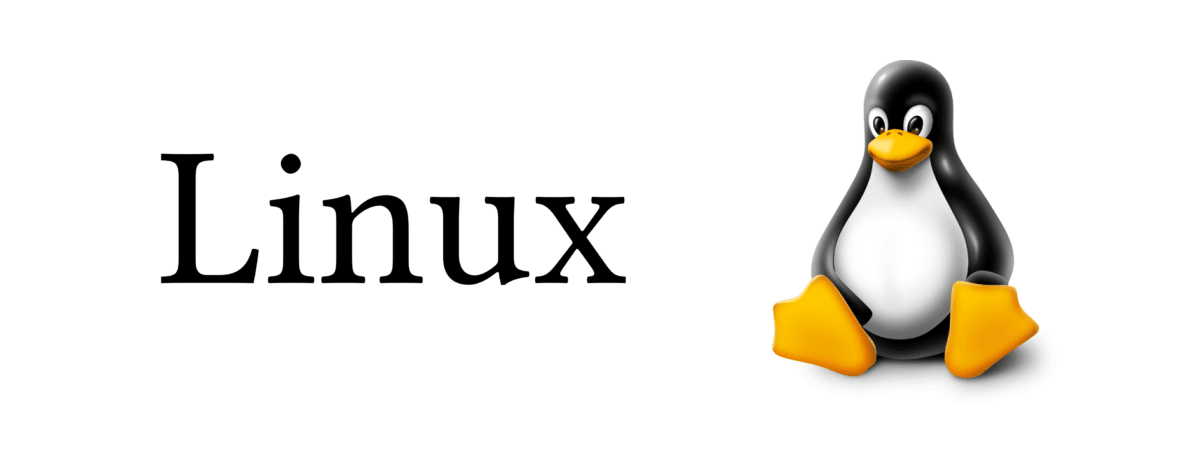
Aggiungere un disco USB a Linux tramite bash
Un esempio di come utilizzare un disco USB esterno in Linux usando la linea di comando.
L'opzione -l elenca le partizioni attuali
Se il disco non è partizionato correttamente si può cancellare e ricreare la partizione
Se si vuole creare una nuova partizione il comando è n:
Il passo successivo è formattare il disco per creare il file system con il comando mkfs.ext4 (create an ext2/ext3/ext4 filesystem)
Elencare i dischi collegati
Il comando lsblk (list block devices) permette di elencare tutti i dispositivi a blocchi collegatiBash
lsblk
Text
NAME MAJ:MIN RM SIZE RO TYPE MOUNTPOINT
sda 8:0 0 596.2G 0 disk
└─sda1 8:1 0 596.2G 0 part
mmcblk0 179:0 0 59.6G 0 disk
├─mmcblk0p1 179:1 0 43.2M 0 part /boot
└─mmcblk0p2 179:2 0 59.6G 0 part /
Collegare un disco esterno (mount)
Il comando mount (mount a filesystem) permette di mappare un disco esterno in un posizione del file system (mountpoint)Bash
sudo mount /dev/sda1 /media/s1
Scollegare un disco esterno (umount)
Il comando umount (unmount file systems) permette di rimuovere un disco esterno dal file system in modo sicuroBash
sudo umount /dev/sda1 /media/s1
Collegare in disco in fase di avvio in automatico
Per fare in modo che il disco sia disponibile in automatico all'avvio, è necessario editare il file /etc/fstab (static information about the filesystems)Bash
sudo nano /etc/fstab
Bash
PARTUUID=f41a2284-c01a-37a5-6b3b-2c29161e083e /media/repository ext4 defaults 0 2
Bash
sudo blkid
Text
...
/dev/sda1: UUID="063f9ec7-00b4-4aaf-8a1e-283949f1aa6d" TYPE="ext4" PARTUUID="f41a2284-c01a-37a5-6b3b-2c29161e083e"
...
Agire sulle partizioni
Il comando fdisk (manipulate disk partition table) permette di agire sui dischi e sulle partizione, per aggiungerle, rimuoverle, elencarle, ecc...L'opzione -l elenca le partizioni attuali
Bash
sudo fdisk -l
Text
...
Disk /dev/sda: 596.2 GiB, 640135028736 bytes, 1250263728 sectors
Units: sectors of 1 * 512 = 512 bytes
Sector size (logical/physical): 512 bytes / 512 bytes
I/O size (minimum/optimal): 512 bytes / 512 bytes
Disklabel type: gpt
Disk identifier: 1E1F1240-6FE0-4F33-A815-EEF1DEFA9C64
Device Start End Sectors Size Type
/dev/sda1 2048 1250263694 1250261647 596.2G Linux filesystem
Se il disco non è partizionato correttamente si può cancellare e ricreare la partizione
ATTENZIONE: l'operazione seguente cancella tutti i dati presenti sul disco
Bash
sudo fdisk /dev/sda
- p visualizza la tabella delle partizioni del disco corrente
- d cancella la partizione specificando il numero
- w conferma le modifiche effettuate (operazione non reversibile)
- q esce senza fare nessuna modifica al disco
Per un elenco completo dei comandi, premi m
Se si vuole creare una nuova partizione il comando è n:
Bash
sudo fdisk /dev/sda
Il passo successivo è formattare il disco per creare il file system con il comando mkfs.ext4 (create an ext2/ext3/ext4 filesystem)
Bash
sudo mkfs.ext4 /dev/sda1
Ho utilizzato un file system ext4 di Linux (è possibile creare anche file system compatibili con Windows)
Cambiare la label del disco
Per cambiare la label al disco si usa il comando e2label (Change the label on an ext2/ext3/ext4 filesystem)Bash
sudo e2label dev/sda1 s1newName